
Trong hướng dẫn này, chi tiết rằng lỗi được gây ra bởi lớp phủ, cách khắc phục tình huống trên thiết bị Android của bạn, cũng như về các ứng dụng phổ biến bao gồm lớp phủ có thể gây ra sự xuất hiện lỗi.
Nguyên nhân của lỗi "Lớp phủ phát hiện"
Sự xuất hiện của thông báo rằng lớp phủ được phát hiện được khởi tạo bởi hệ thống Android và đây không phải là một lỗi hoàn toàn, mà là một cảnh báo liên quan đến bảo mật.
Quá trình diễn ra trong quá trình:
- Một số loại bạn hoặc ứng dụng đã cài đặt yêu cầu quyền (tại thời điểm này, một hộp thoại Android tiêu chuẩn yêu cầu quyền sẽ xuất hiện).
- Hệ thống xác định rằng hiện tại lớp phủ được sử dụng trên Android - I.E. Bất kỳ khác (không phải quyền yêu cầu đó) một ứng dụng có thể xuất hình ảnh trên đầu mọi thứ trên màn hình. Từ quan điểm về an ninh (theo Android), nó là xấu (ví dụ: một ứng dụng như vậy có thể thay thế đối thoại tiêu chuẩn từ yêu cầu 1 và đánh lừa bạn).
- Để tránh các mối đe dọa, bạn được cung cấp để vô hiệu hóa lớp phủ đầu tiên cho ứng dụng sử dụng chúng và sau đó đưa ra các quyền mà ứng dụng mới yêu cầu.
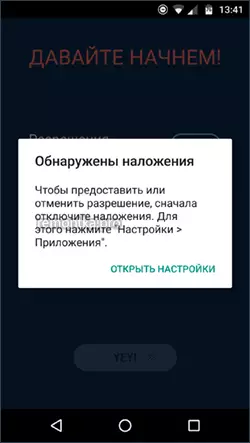
Tôi hy vọng ít nhất ở một mức độ nào đó đã xảy ra để trở nên dễ hiểu. Bây giờ về cách vô hiệu hóa lớp phủ trên Android.
Cách khắc phục "Lớp phủ" trên Android
Để sửa lỗi, bạn sẽ cần phải vô hiệu hóa độ phân giải mố cho ứng dụng gây ra sự cố. Đồng thời, ứng dụng Vấn đề không phải là loại mà bạn chạy trước khi xuất hiện thông báo "Đã phát hiện" và tệp đã được thiết lập trước đó (điều này rất quan trọng).
Lưu ý: Trên các thiết bị khác nhau (đặc biệt là với các phiên bản sửa đổi của Android), mục menu yêu cầu có thể được gọi một chút khác nhau, nhưng luôn ở đâu đó trong cài đặt ứng dụng bổ sung của người dùng và được gọi là tương tự, các ví dụ sẽ được đưa ra cho một số điểm chung phiên bản và tem điện thoại thông minh..
Trong bài toán, bạn sẽ ngay lập tức được cung cấp để đi đến các cài đặt lớp phủ. Nó cũng có thể được thực hiện thủ công:
- Trên Android Clean Clean, hãy chuyển đến các cài đặt - ứng dụng, nhấp vào biểu tượng bánh răng ở góc trên bên phải và chọn "Lớp phủ trên các cửa sổ khác" (cũng có thể được ẩn trong phần "Truy cập đặc biệt", trong các phiên bản Android mới nhất - Bạn muốn mở mục như "Cài đặt ứng dụng bổ sung"). Trên điện thoại LG - Cài đặt - Ứng dụng - Nút menu ở bên phải ở trên cùng - "Định cấu hình ứng dụng" và chọn "Lớp phủ trên các ứng dụng khác". Cũng sẽ tiếp tục được hiển thị riêng biệt, nơi mục mong muốn trên Samsung Galaxy với Oreo hoặc Android 9 Pie.
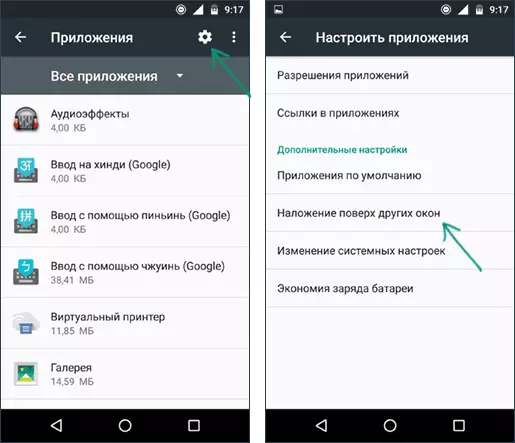
- Ngắt kết nối sự cho phép của các ứng dụng cho các ứng dụng có thể gây ra sự cố (đối với chúng thêm trong bài viết) và lý tưởng cho tất cả các ứng dụng của bên thứ ba (nghĩa là những ứng dụng mà bạn tự cài đặt, đặc biệt là gần đây). Nếu bạn ở đầu danh sách, bạn có mục "hoạt động", hãy chuyển sang "Ủy quyền" (không nhất thiết, nhưng sẽ thuận tiện hơn) và vô hiệu hóa các lớp phủ cho các ứng dụng của bên thứ ba (các mục không được cài đặt sẵn trên điện thoại hoặc máy tính bảng).
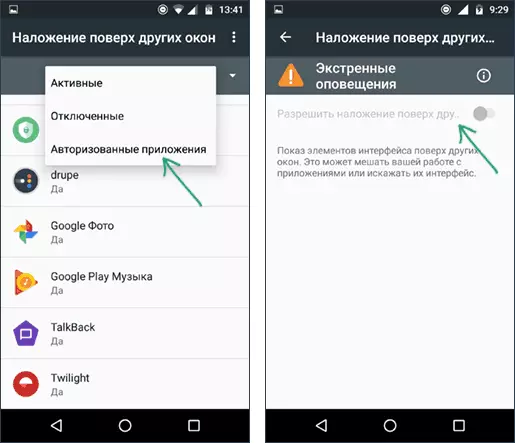
- Chạy lại ứng dụng, sau khi bắt đầu một cửa sổ xuất hiện với một thông báo Lớp phủ đã được phát hiện.
Nếu sau đó, lỗi không lặp lại và bạn đã quản lý để cung cấp các quyền cần thiết cho ứng dụng, bạn có thể một lần nữa bao gồm chồng chéo trong cùng một menu - Thường thì đây là điều kiện cần thiết cho một số ứng dụng hữu ích.
Làm thế nào để vô hiệu hóa lớp phủ trên Samsung Galaxy
Trên điện thoại thông minh Samsung Galaxy, bạn có thể tắt bằng đường dẫn sau:
- Chuyển đến Cài đặt - Ứng dụng, nhấp vào nút Menu ở trên cùng bên phải và chọn "Quyền truy cập đặc biệt".
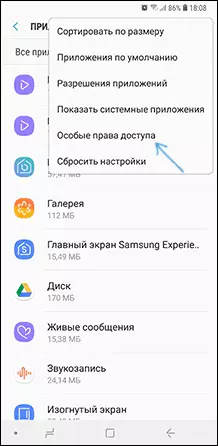
- Trong cửa sổ tiếp theo, chọn "qua các ứng dụng khác" và ngắt kết nối lớp phủ cho các ứng dụng mới được cài đặt. Trong Android 9 Pie, mục này được gọi là "Luôn luôn đứng đầu".
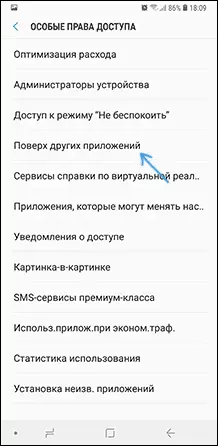
Nếu bạn không biết nên tắt ứng dụng nào, bạn có thể thực hiện nó cho toàn bộ danh sách, sau đó khi vấn đề cài đặt được giải quyết, trả về các tham số ở vị trí ban đầu của nó.
Những ứng dụng nào có thể gọi sự xuất hiện của tin nhắn chồng chéo
Trong quyết định của đoạn 2, có thể không rõ ràng để các ứng dụng tắt lớp phủ. Trước hết - không dành cho hệ thống (tức là lớp phủ bao gồm cho các ứng dụng của Google và nhà sản xuất điện thoại thường không gây ra sự cố, nhưng tại điểm cuối cùng không phải lúc nào cũng là trường hợp, ví dụ, việc bổ sung bổ sung của trình khởi chạy trên Sony Xperia có thể là nguyên nhân).
Vấn đề "Lớp phủ" khiến các ứng dụng Android đó hiển thị thứ gì đó trên màn hình (các phần tử giao diện bổ sung, thay đổi màu sắc, v.v.) và làm điều đó không phải trong các widget được đăng theo cách thủ công. Đây thường là những tiện ích sau đây nhất:
- Các công cụ để thay đổi nhiệt độ màu và độ sáng của màn hình - Twilight, lux lite, f.lux và những người khác.
- Drupe, và có thể các tiện ích mở rộng khác của các tính năng điện thoại (quay số) trên Android.
- Một số tiện ích để theo dõi việc xả pin và hiển thị trạng thái hiển thị thông tin được mô tả ở trên.
- Loại khác của bộ nhớ "Cleaner" trên Android thường được báo cáo về khả năng SẠCH SẠCH để gọi tình huống đang xem xét.
- Các ứng dụng để chặn và kiểm soát của cha mẹ (yêu cầu mật khẩu, vv Các ứng dụng đang chạy), ví dụ, CM Locker, CM Security.
- Bàn phím màn hình của bên thứ ba.
- Messengers rút hộp thoại qua các ứng dụng khác (ví dụ: Facebook Messenger).
- Một số bệ phóng và tiện ích nhanh chóng khởi chạy các ứng dụng từ menu không chuẩn (bên và tương tự).
- Một số đánh giá cho thấy sự cố có thể gọi File Manager HD.
Trong hầu hết các trường hợp, vấn đề được giải quyết đơn giản nếu hóa ra để xác định ứng dụng can thiệp. Đồng thời, có thể cần phải thực hiện các hành động được mô tả bất cứ khi nào một ứng dụng mới sẽ yêu cầu quyền.
Nếu các tùy chọn được đề xuất không giúp ích, có một tùy chọn khác - Chuyển đến chế độ Android an toàn (trong đó, bất kỳ lớp phủ nào sẽ bị tắt), sau đó trong các tham số - ứng dụng để chọn một ứng dụng không bắt đầu và kích hoạt thủ công tất cả các yêu cầu Quyền cho nó trong phần thích hợp. Sau đó bắt đầu lại điện thoại như bình thường. Đọc thêm - Chế độ an toàn trên Android.
